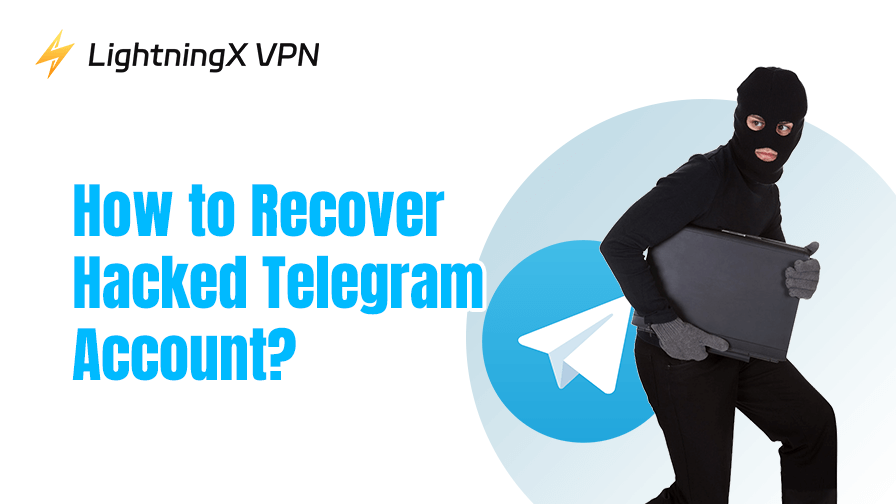Instagram es una de las plataformas de redes sociales más populares utilizadas por muchas personas, pero algunos problemas no tan evidentes pueden causar el problema de “Instagram no funciona” y obstaculizar nuestro uso de la misma.
Las razones por las que Instagram no funciona son simples, como una conexión a Internet inestable, información de cuenta incorrecta y un fallo en Instagram.
Por lo tanto, te guiaré a través de las causas de los problemas de Instagram y cómo solucionarlos.
¿Por qué Instagram No Funciona?
A continuación se enumeran los problemas comunes de que no funciona instagram. Verifica los problemas que estás enfrentando y aprende sus causas.
No se pueden subir fotos y videos.
- Tu internet es deficiente.
- Tus dispositivos tienen demasiada caché.
- Tu Instagram se está bloqueando.
La pantalla de Instagram se está cargando o está en negro.
- Tu aplicación de Instagram se está bloqueando.
- Tu Internet no es estable.
- Hay demasiada caché en tu teléfono.
- Las versiones desactualizadas de Instagram pueden causar problemas de compatibilidad.
Hay un problema con tu dispositivo.
- Tu teléfono está ejecutando demasiadas aplicaciones causando una carga.
- El sistema operativo del teléfono inteligente no está actualizado.
- Tu teléfono ha sido invadido por un virus.
No puedes iniciar sesión en Instagram.
- Esto se debe a que olvidaste la contraseña.
- Tu cuenta está prohibida o restringida.
- Debido a la restricción geográfica, es posible que no puedas abrir Instagram.
8 Formas de Solucionar el Problema de Instagram No Funciona
Consulta los 8 consejos a continuación para resolver el problema de “Instagram no funciona”.
Reinicia Tu Dispositivo
A veces, tu dispositivo puede estar sobrecargado y esto causará el problema de “Instagram no funciona”. Puedes seguir los pasos a continuación para reiniciar tu dispositivo.
Si tienes una PC.
- Haz clic en el icono de Windows en la parte inferior izquierda de la pantalla de tu PC.
- Toca el botón de encendido en la parte inferior derecha de la nueva página.
- Haz clic en la opción “Reiniciar” y espera hasta que tu PC se reinicie.
Si tienes un Android.
- Mantén presionado el tercer botón a la izquierda hasta que aparezca el deslizador de apagado en la pantalla.
- Desliza el deslizador y espera hasta que tu Android se apague.
- Mantén presionado el tercer botón a la izquierda hasta que aparezca el logotipo de tu teléfono. Entonces tu Android se reiniciará correctamente.
Si tienes un iPhone.
- Mantén presionado el botón derecho y cualquiera de los botones de volumen a la izquierda hasta que aparezca el deslizador de apagado en la pantalla.
- Desliza el deslizador y espera hasta que tu iPhone se apague.
- Mantén presionado el botón derecho hasta que aparezca el logotipo de Apple. Entonces tu iPhone se reiniciará correctamente.
Cierra Forzosamente Tu Aplicación de Instagram
Una forma efectiva de resolver el problema de “Instagram no funciona” es cerrar forzosamente tu aplicación de Instagram. Consulta los pasos enumerados a continuación.
- Ve a la configuración de tu dispositivo.
- Ahora selecciona “Aplicaciones” > “Aplicaciones”.
- En la página de “Aplicaciones”, desplázate hacia abajo para encontrar la aplicación de Instagram y toca sobre ella.
- Luego, selecciona “Forzar detención” en la página de “Instagram”. Ahora la aplicación de Instagram se detiene correctamente.
Restablece la Contraseña de Instagram
Si tu Instagram no funciona, puedes restablecer tu contraseña para solucionar el problema. Aquí están los pasos.
- Abre Instagram y haz clic en el botón “Obtener ayuda para iniciar sesión” debajo.
- Ingresa a la nueva página y verás la información solicitada, como tu nombre de usuario, correo electrónico o teléfono.
- Si ingresas tu número de teléfono en el cuadro, verás “Enviar un SMS”. Haz clic en “Enviar un SMS” y recibirás el código de verificación. Después de ingresar tu código de verificación en el cuadro, puedes restablecer la contraseña.
- Si completas el espacio en tu correo electrónico, recibirás un código de verificación en tu correo electrónico. Después de ingresar el código de verificación, puedes restablecer la contraseña.
- Si ingresas tu nombre de usuario, el número de teléfono móvil vinculado a tu cuenta recibirá un código de verificación. Ingresa el código de verificación y puedes restablecer la contraseña.
Nota: Recomiendo encarecidamente que guardes la cuenta y la contraseña de aplicaciones importantes en la nota para que sea muy conveniente iniciar sesión en la cuenta.
Inicia Sesión con Tu Cuenta de Facebook
Puedes iniciar sesión en Instagram con tu cuenta de Facebook para resolver el problema de “Instagram no funciona”. Aquí están los pasos.
- Abre la aplicación de Instagram y elige “Iniciar sesión con Facebook” en la parte inferior de la página.
- Ingresa la información de tu cuenta de Facebook e inicia sesión.
Nota: Si no tienes una cuenta de Facebook, intenta obtener una, ya que esto te ayudará a iniciar sesión en muchas redes sociales como Twitter e Instagram en momentos críticos.
Elige Una Aplicación de VPN Confinable
Es posible que descubras que tu Twitter no funciona en tu región. Esto se debe a la restricción geográfica en Twitter requerida por tu país.
Entonces, puedes usar una VPN para desbloquear la restricción geográfica para iniciar sesión en Twitter y usarlo sin problemas.
Como una de las VPN más utilizadas, LightningX VPN tiene características rápidas, seguras y asequibles.
- LightningX VPN tiene más de 2,000 servidores en más de 50 países, incluidos EE. UU., Australia, Alemania, Japón, etc. Te brinda comodidad.
- Oculta tu dirección IP y cifra tus datos en línea para que tu información y datos sensibles estén protegidos cuando uses Instagram.
- Te garantiza una conexión de red segura, estable y rápida.
- LightningX VPN te ayuda a transmitir rápidamente gracias a su conexión sin limitación de ancho de banda.
- LightningX VPN es compatible con la mayoría de los dispositivos populares como Windows, iOS, Android, Android TV, Apple TV, y Mac.
Cómo configurar y usar LightningX VPN en tu Android/iOS/Windows/Mac.
- Ve a Google Play Store/App Store/sitio web oficial para descargar e instalar LightningX VPN en tus dispositivos como Android, iOS, Windows y Mac.
- Después de instalar la aplicación de LightningX VPN en Android/iOS/Windows/Mac, obtendrás una cuenta de prueba gratuita.
- Luego, puedes suscribirte a un plan de LightningX VPN y registrarte para desbloquear todas las funciones.
- Abre LightningX VPN y selecciona el servidor más cercano porque mantendrá tu internet más estable que otros servidores.
- Vuelve a la página de LightningX y activa el interruptor.

Verifica Si Tu Instagram es la Última Version
Una versión desactualizada de Instagram puede influir en tu experiencia de uso en ella. Sigue los pasos a continuación y verifica si se soluciona el problema de “Instagram no funciona”.
Si tienes un Android.
- Ve a Play Store.
- Toca tu foto de perfil.
- A continuación, haz clic en ella y verás “Administrar aplicaciones y dispositivos”.
- Haz clic en “Administrar” y verás “Actualizaciones disponibles”. Si tu Instagram no está actualizado, toca la casilla junto al icono de Instagram y haz clic en el icono de actualización en la parte superior derecha de la página.
Borra la Caché en Tu Instagram
Borrar la caché en tu Instagram puede ayudarte a solucionar el problema de “Instagram no funciona”. Sigue los pasos enumerados a continuación.
Si tienes un Android, intenta hacer esto.
- Encuentra la configuración en tu teléfono y busca el administrador de aplicaciones.
- Toca el icono de Instagram.
- Haz clic en el almacenamiento.
- Luego verás el tamaño de la caché.
- Borra la caché y su tamaño de caché se reducirá a cero.
Si tienes un iPhone
- Ve a Configuración en tus dispositivos iOS.
- Desplázate hacia abajo y toca “General”.
- Haz clic en “Almacenamiento del iPhone” o “Almacenamiento del iPad”.
- Desplázate hacia abajo y toca “Instagram”.
- Haz clic en “Desinstalar aplicación” y esto liberará el almacenamiento utilizado por la aplicación pero mantendrá sus documentos y datos.
Encuentra el Centro de ayuda de Instagram
Si los pasos anteriores no pueden ayudarte, puedes encontrar el centro de ayuda de Instagram para informar el problema.
- Ve a tu aplicación de Instagram y toca el icono de tu cuenta en la parte inferior derecha de la página de inicio.
- Haz clic en las tres líneas horizontales en la parte superior derecha de tu página de cuenta.
- Toca “Configuración y privacidad”.
- Luego, desplázate hacia abajo y toca “Ayuda”.
- Toca “Centro de ayuda” en la página de “Ayuda”.
- Ingresa tu pregunta en el cuadro de búsqueda y verifica si los artículos pueden resolver tu problema.
Nota: También puedes tocar “Informar un problema” en la página de “Ayuda”. Activa el interruptor “Agitar el teléfono para informar un problema”, que será muy conveniente para resolver tales problemas en el futuro.
Instagram No Funciona – Preguntas Frecuentes
P: ¿Por qué mi Instagram dice que algo salió mal?
Esto se debe principalmente a que tu red es deficiente. Si cambiar tu tráfico de Internet y Wi-Fi no puede resolver el problema. Puedes considerar las causas de las restricciones geográficas, problemas del dispositivo y problemas de la aplicación.
P: ¿Por qué mi Instagram no me deja entrar?
En este caso, es muy probable que ingreses la información de la cuenta y la contraseña incorrectas. Otra posibilidad es que tu cuenta haya sido restringida o prohibida. Esto puede ser porque has utilizado tu cuenta para hacer algo ilegal. Además, si te encuentras en un país con controles estrictos de Internet, es muy probable que estés geo-restringido.
P: ¿Por qué mi página de Instagram no está disponible en este momento?
Es posible debido a tu débil Wi-Fi. Sin embargo, demasiadas cachés y aplicaciones en funcionamiento en tu teléfono también podrían hacer que Instagram se ejecute lentamente e influir en tu experiencia de usuario.
P: ¿Por qué Instagram no se carga en mi teléfono?
Esto se debe principalmente a que tu red es deficiente. Sin embargo, si conectas tu dispositivo a un nuevo Wi-Fi y aún no funciona. Puedes ver si la memoria de tu teléfono es demasiado pequeña porque también influirá en tu experiencia al usar la aplicación.
Conclusión
Las causas del problema de “Instagram no funciona” incluyen restricciones geográficas, Internet deficiente, problemas de dispositivos, etc. Si tu país bloqueó el contenido de otras regiones, prueba una buena VPN. Aquí te recomiendo LightningX VPN principalmente por su bajo precio y sus funciones completas.